Вибір браузера за замовчуванням в ОС Windows
У кожного користувача може виникнути ситуація, коли при інсталяції якогось веб-оглядача на комп'ютер, він не помічає поставленої галочки в полі «Встановити в якості браузера за замовчуванням». В результаті - все що відкриваються посилання будуть запускатися в тій програмі, яка призначена основний. Також в операційній системі Windows вже визначено веб-оглядач за замовчуванням, наприклад, в Windows 10 встановлений Microsoft Edge.
Але, що якщо користувач вважає за краще використовувати інший веб-оглядач? Необхідно призначити обраний браузер за замовчуванням. Далі в статті буде докладно описано, як це зробити.
зміст
Як встановити браузер за умовчанням
Встановити оглядач можна декількома способами - провести зміни в налаштуваннях Windows або в налаштуваннях самого оглядача. Як це зробити, буде показано далі на прикладі в Windows 10. Однак ті ж дії можна застосувати й до інших версіях Windows.
Спосіб 1: в додатку «Параметри»
1. Потрібно відкрити меню «Пуск».
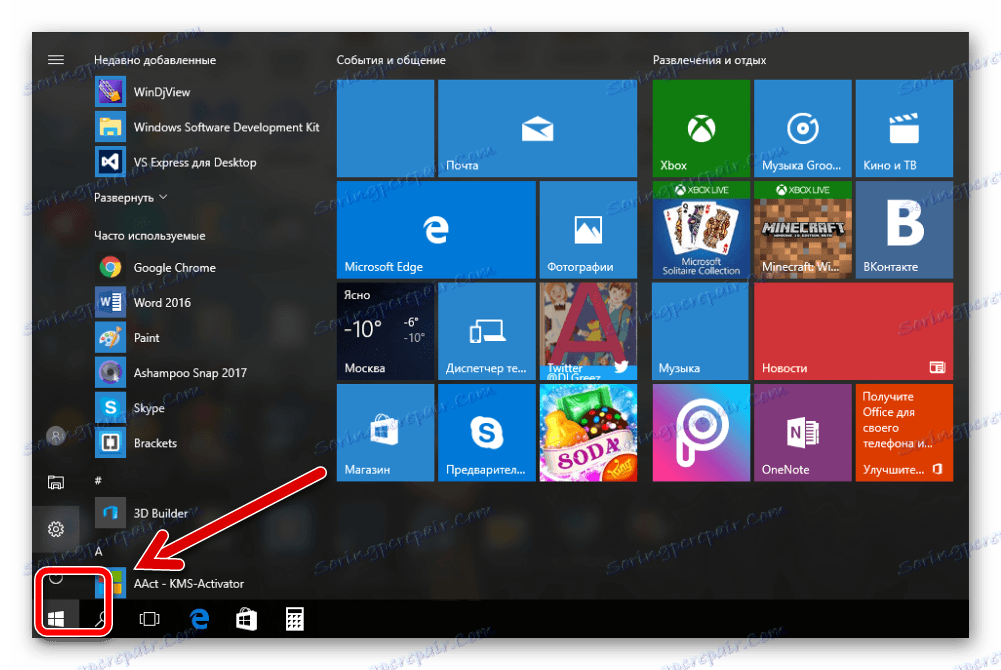
2. Далі натискаємо «Параметри».
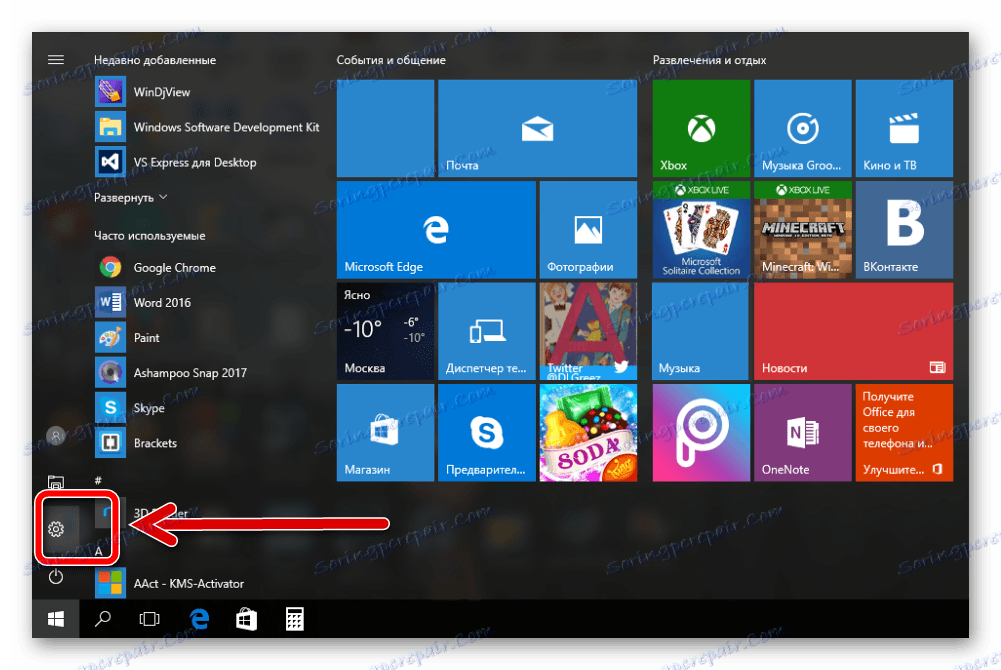
3. У вікні натискаємо «Система».
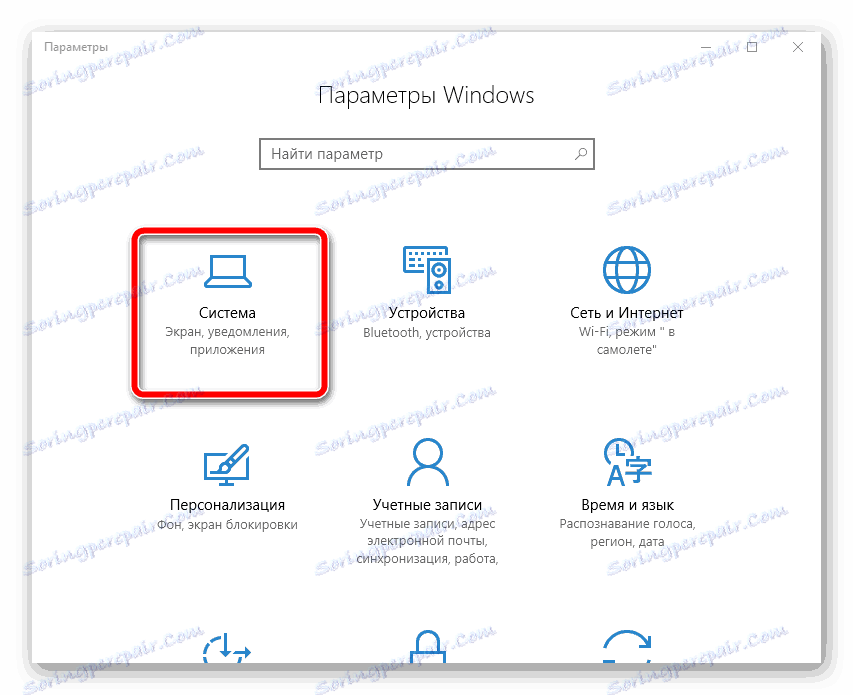
4. У правій панелі знаходимо розділ «Додатки за замовчуванням».

5. Шукаємо пункт «Веб-браузер» і натискаємо на ньому мишею один раз. Необхідно вибрати оглядач, який Ви хочете встановити за замовчуванням.
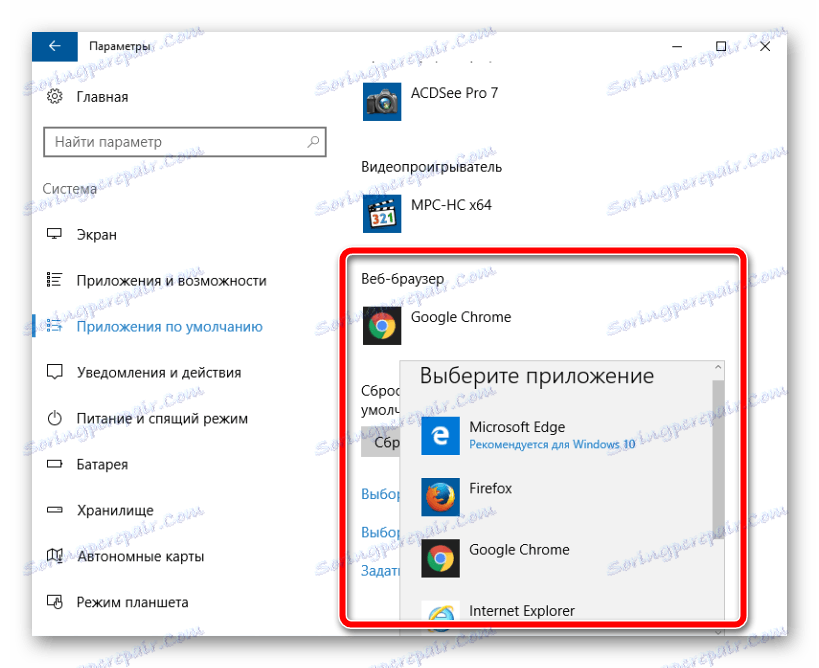
Спосіб 2: в настройках браузера
Це досить легкий варіант установки оглядача за замовчуванням. Налаштування кожного веб-оглядача дозволяють вибрати його основним. Розберемо, як це зробити на прикладі Google Chrome.
1. У відкритому браузері натискаємо «Настоянки і управління» - «Налаштування».
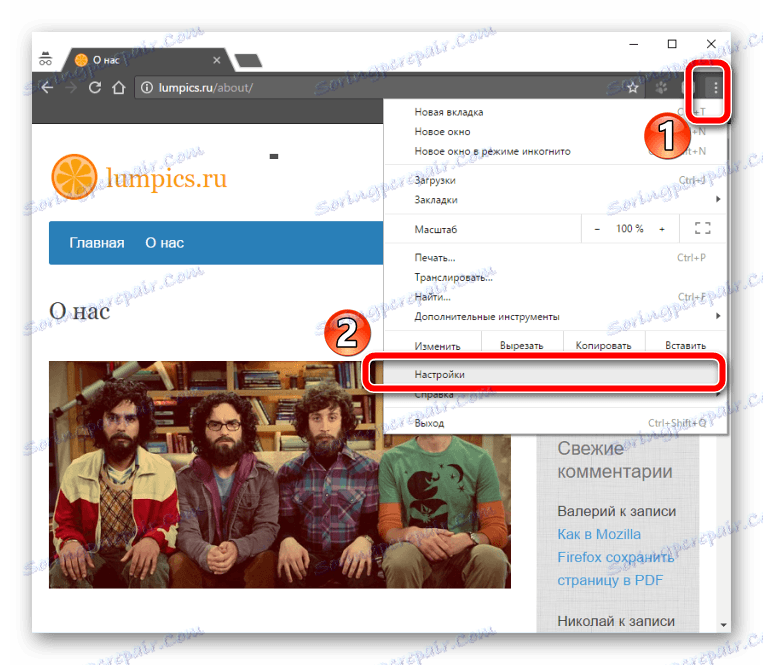
2. У пункті «Браузер за замовчуванням» клацають «Призначити Google Chrome браузером за замовчуванням».
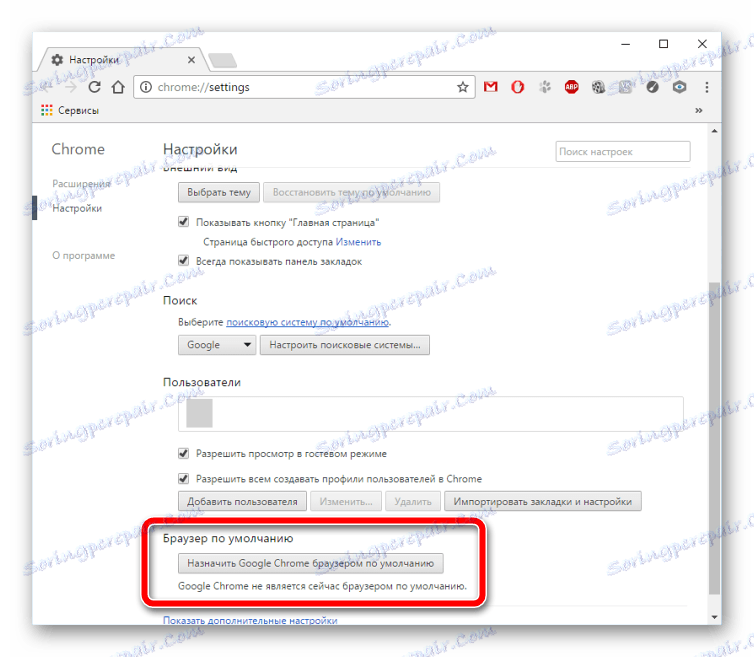
3. Автоматично відкриється вікно «Параметри» - «Додатки за замовчуванням». У пункті «Веб-браузер» необхідно вибрати той, який Вам більше подобається.
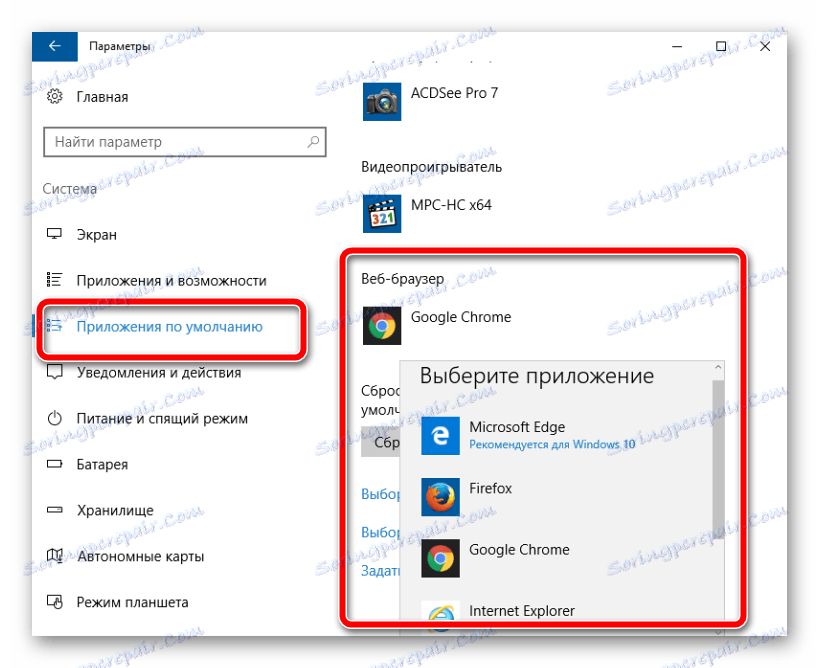
Спосіб 3: В Панелі управління
1. Натиснувши правою кнопкою мишки на «Пуск», відкриваємо "Панель управління».
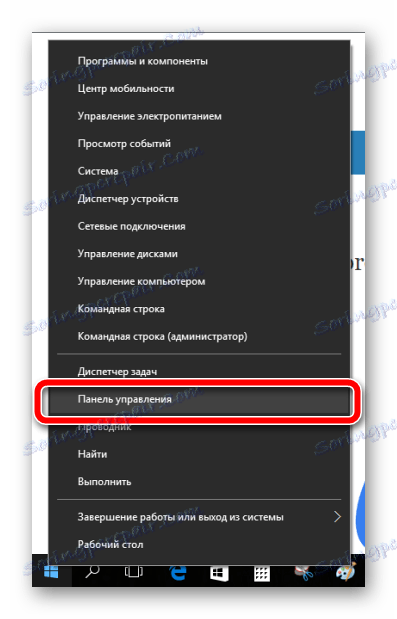
Це ж вікно можна викликати натисканням клавіші «Win + X».
2.В відкритому вікні натискаємо «Мережа та інтернет».
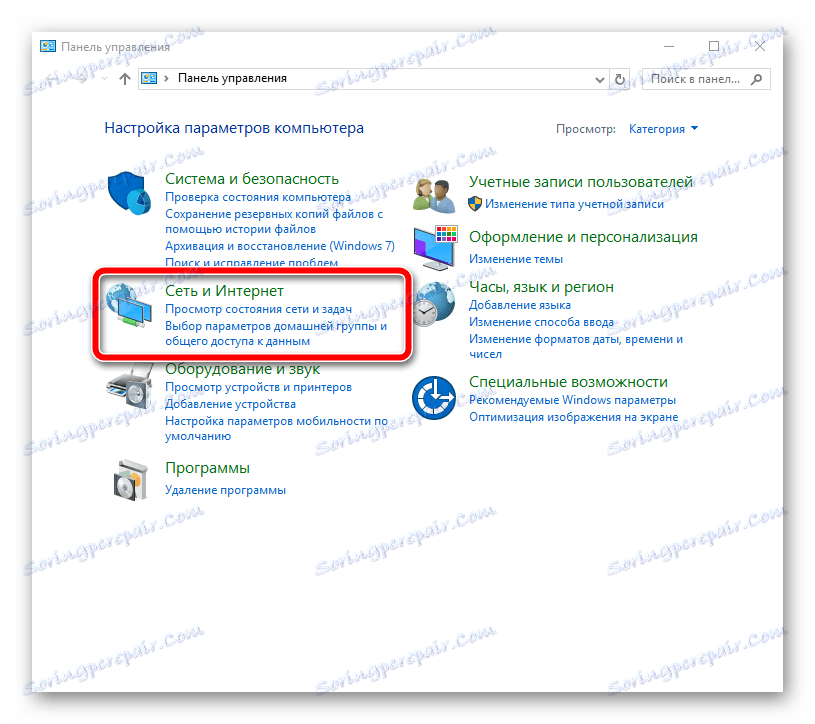
3. У правій панелі шукаємо «Програми» - «Програми за замовчуванням».
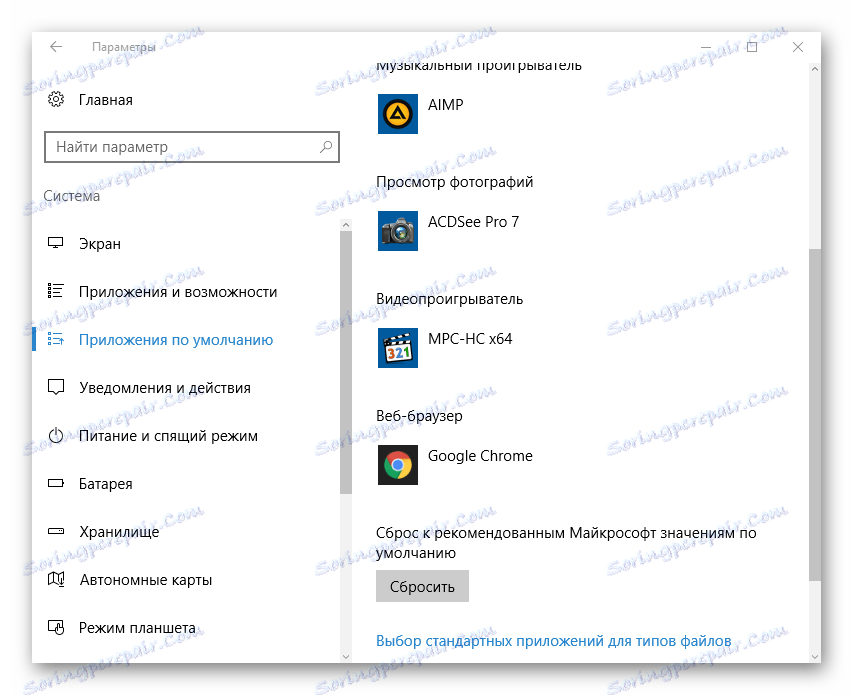
4. Тепер слід відкрити пункт «Завдання програм за замовчуванням».
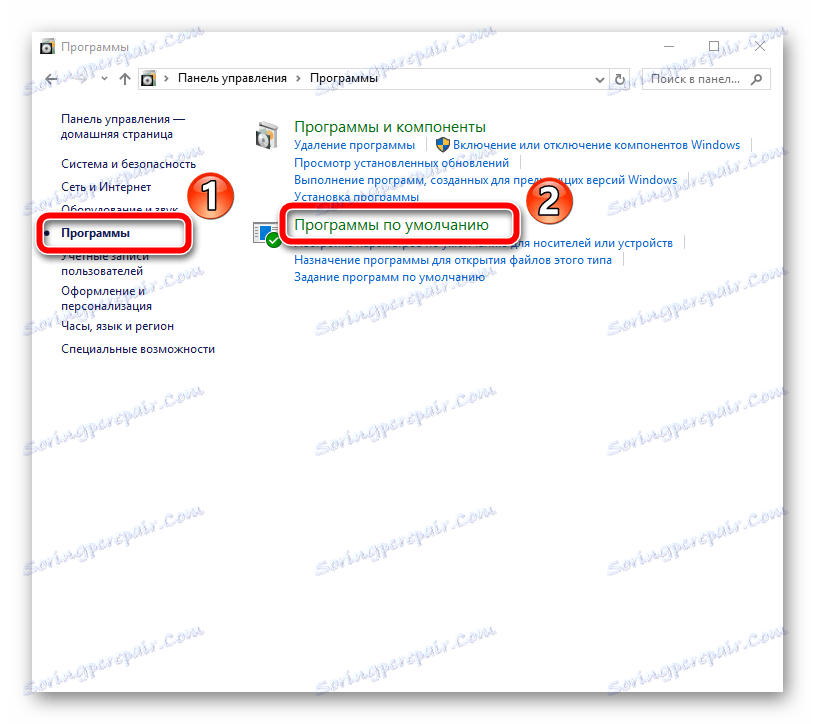
5. З'явиться список програм, які можна встановити за замовчуванням. З них можна вибрати будь-який наведений браузер і клікнути по ньому мишею.
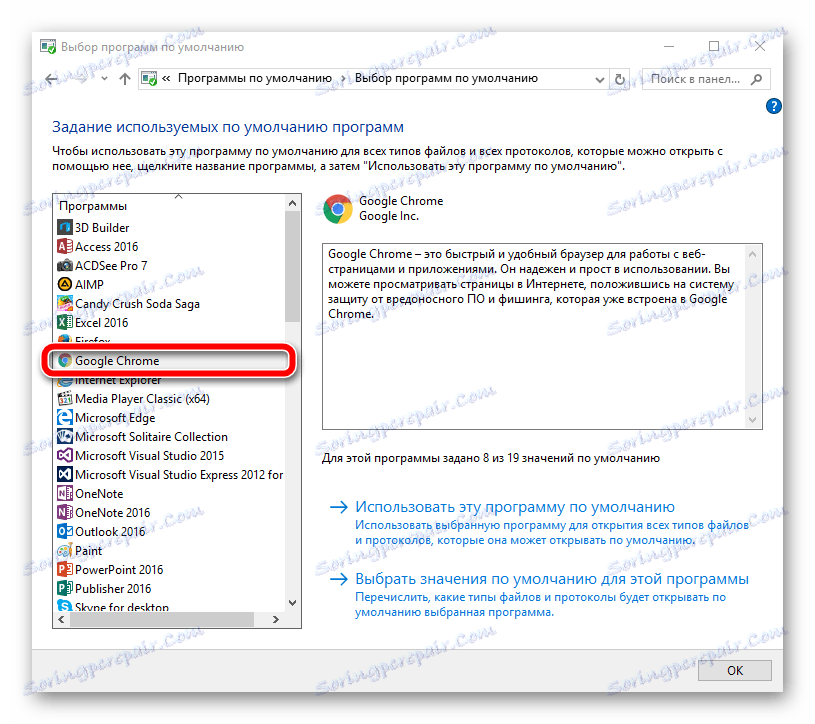
6. Під описом програми з'являться два варіанти її використання, можна вибрати пункт «Використовувати цю програму за замовчуванням».
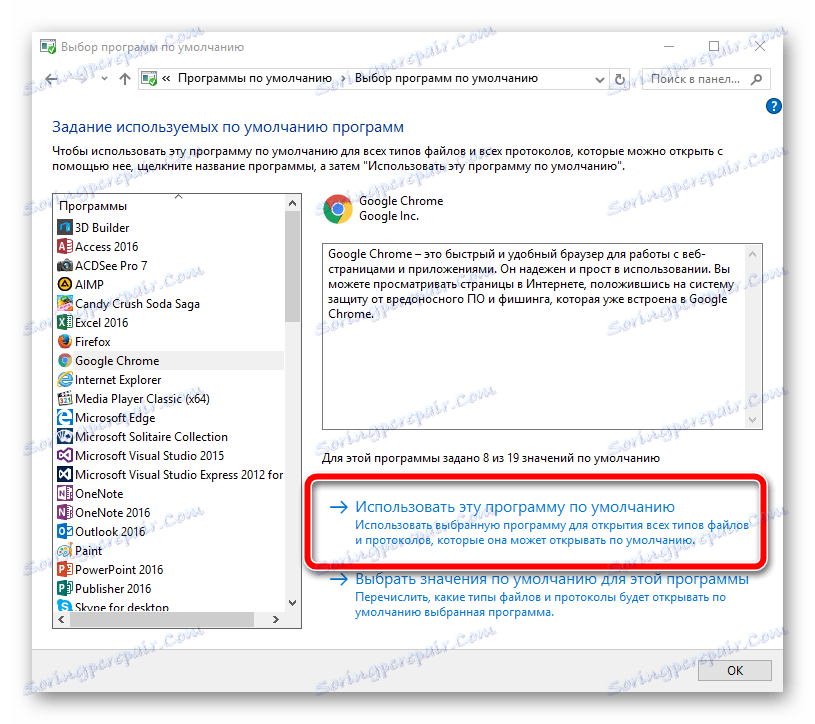
Скориставшись одним з вищенаведених способів, Вам не важко буде самостійно вибрати браузер за замовчуванням.